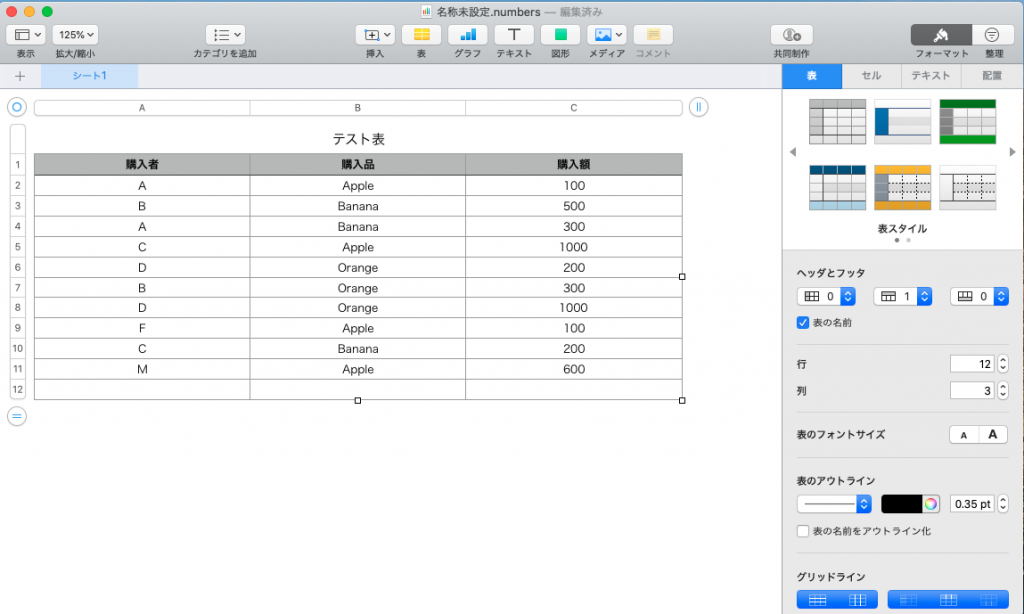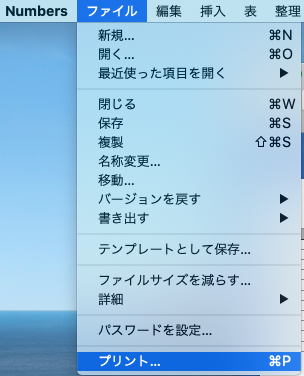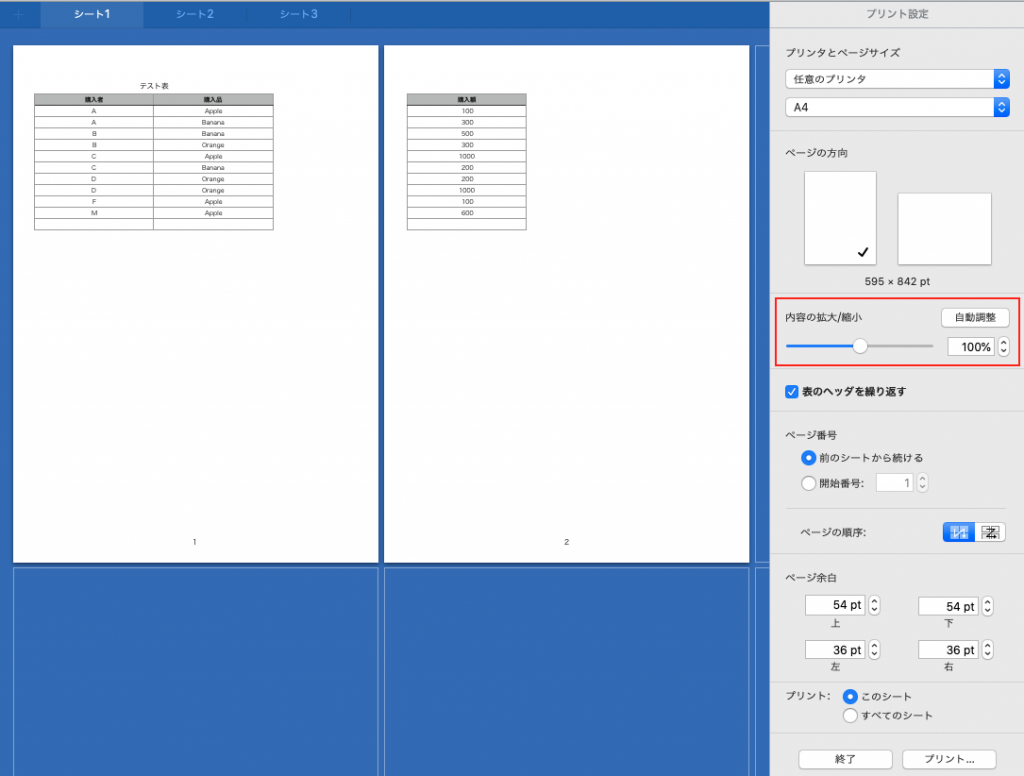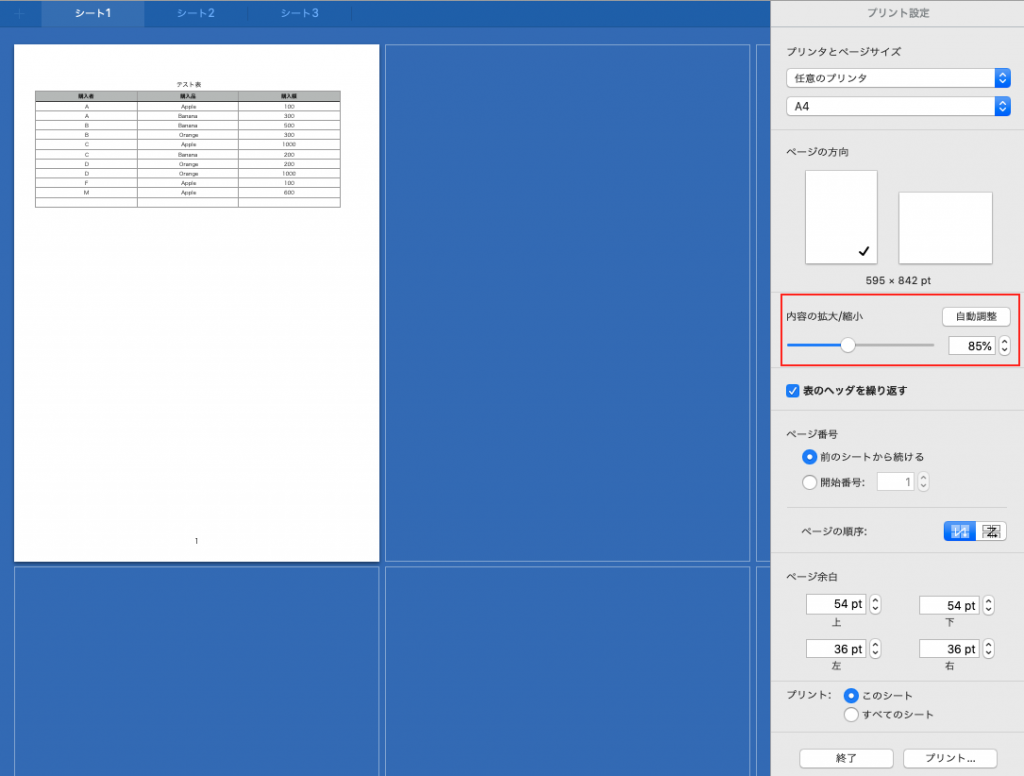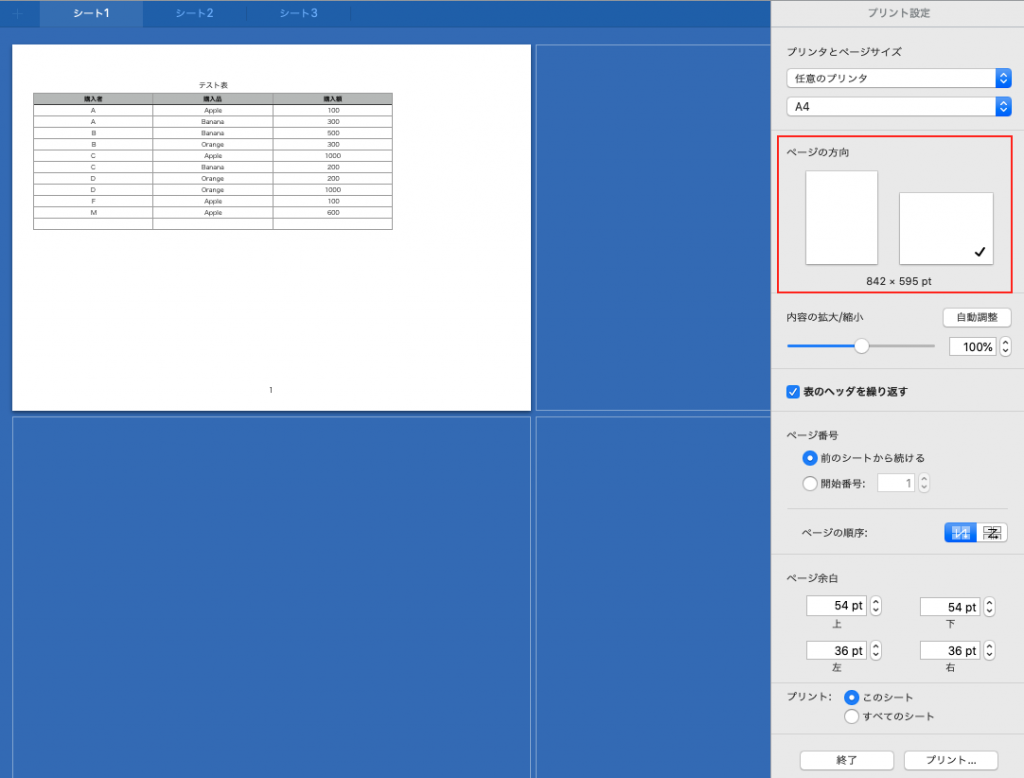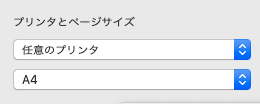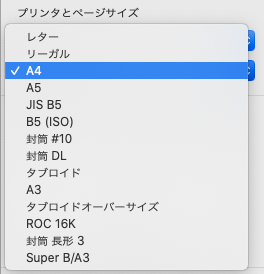こちらのページでUdemyコースの割引クーポンを配布していますので、よろしければお使いください。
Udemy全コースの割引クーポンはこちらから
<リリース済みコース一覧>
Snowflakeによるデータエンジニアリングの基礎
Pytestによるテストの基礎とGitHubにおける自動テストCIの実行
初めての画像分類モデル開発( CNN/Vision
Transformer/YOLO/AWS Rekognition)
【基礎から学ぶ】自然言語処理から大規模言語モデル
LLMへ~Pythonで実践してみよう
【2024年版】最強エディタVSCodeから次世代AIエディタCursorへ
【YOLOv8】ディープラーニングによる初めての物体検出(Python/Keras/Colab)
SQLによるマーケティングデータ分析(SQLの基礎からRFM分析・バスケット分析によるレコメンドまで)
Pythonによるレコメンド入門~コンテンツベースフィルタリングによる推薦~
Recboleでいろいろなレコメンドモデルを一度にまとめて構築しよう(Python/Google Colabで実践)
Python/PuLPで解く初めての数理最適化(Google Colaboratoryで実践)
Pythonによる因果推論と機械学習
Pythonによる異常検知【画像データ編】
Pythonによるレコメンド入門 ~協調フィルタリングによる推薦~
Pythonによる異常検知【点データ・時系列データ編】
マーケティングのためのアソシエーション分析 (バスケット分析)【Pythonによる実践】
A/Bテスト〜統計的仮説検定による評価【Python・エクセルによる実践】
ビジネスのための施策効果の検証 ~Pythonとエクセルによる因果推論の実践~【非エンジニア向け:データ分析速習】
Pythonによる時系列分析~機械学習・ディープラーニング編
最速で学ぶAWSによるデータ分析・機械学習 ~EC2/Lambda/ECR編~
Amazon AWSによるデータ分析の基礎 ~S3, Athena, QuickSight編~
時系列分析(統計モデル編)
PySparkによる大規模データ処理手法と機械学習
PythonによるGISデータの分析と可視化
Python/Dash/Plotlyで簡単に機械学習WEBアプリを開発しよう
【プログラミングなしで学ぶ】KH coderによる自然言語処理/テキストマイニング〜アンケート分析をしよう
Pystanで学ぶ、初めてのベイズ統計モデリング 【Google Colaboratoryで実践】
【現役データサイエンティストが教える】ビジネスで使うためのPython/機械学習の基礎
【フーリエ変換ことはじめ】フーリエ変換を「使える」ようになろう!
【現役データサイエンティストが教える】AI・機械学習を学ぶための線形代数〜エクセルとPythonで実践
はじめましてJulia~次世代のデータサイエンス・科学計算のためのプログラミング